Windows 11 is nog steeds in bètaversie en er is nog geen officiële download van Microsoft, twee maanden nadat het openbaar werd aangekondigd. Het is echter eenvoudig om Windows 11 ISO te downloaden van Microsoft Insider Build of van een bestandshostingwebsite. Het probleem is hoe Windows 11 te installeren op hardware die niet wordt ondersteund, aangezien Windows 11 veel strengere systeemvereisten heeft. We zullen een paar trucjes geven om dit probleem op te lossen.
Inhoudsopgave:
- Windows 11 Hardwarevereiste
- Hoe Windows 11 Hardwarecompatibiliteit te controleren
- [Update]: Simpele Methode om Windows 11 Schoon te Installeren zonder TPM en Secure Boot
- Voorbereiding: Schijf converteren naar GPT-partitie
- Handleiding: Hoe Windows 11 te Installeren zonder TPM
- Handleiding: Hoe Windows 11 te Installeren zonder Secure Boot
Windows 11 Hardwarevereiste
Windows 11 kan een geweldig besturingssysteem zijn, maar niet alle computers zijn geschikt om Windows 11 te ondersteunen. De computer moet voldoen aan de minimale hardwarevereisten om het besturingssysteem Windows 11 te kunnen draaien, waaronder:
- Processor: 64-bits CPU met minimaal 1,0 GHz kloksnelheid en minimaal 2 CPU-kernen. Hier is de officiële ondersteuningslijst voor Intel, AMD en Qualcomm
- RAM: Minimaal 4 GB intern geheugen
- Opslag: 64 GB of meer schijfruimte
- Schijfruimte: Minimaal 64 GB vrije ruimte voor systeemschijf
- Grafische kaart: Ondersteuning voor DirectX 12 en WDDM 2.0
- Schijfpartitie: GPT
- Secure Boot & UEFI: Ja
- TPM: Versie 2.0
Sommige van de hardwarevereisten zoals CPU, RAM, schijfruimte en grafische kaarten zijn verplicht. U moet ze vervangen door ondersteunde hardware als aan de vereiste niet is voldaan. Er zijn echter een paar trucs beschikbaar om u te helpen Windows 11 te installeren op niet-ondersteunde hardware als de laatste drie opties in bovenstaande lijst (schijfpartitie, veilige opstart en TPM) niet aan de vereiste voldeden. We zullen meer details delen in de komende secties.
Hoe Windows 11 Hardwarecompatibiliteit Controleren
Het zou een hoofdpijn zijn als u zelf de Windows 11 hardwarecompatibiliteit controleert. Microsoft weet dit en biedt een gratis tool genaamd PC Health Check om de hardware automatisch te controleren. Het is gratis beschikbaar op de volgende link: https://aka.ms/GetPCHealthCheckApp
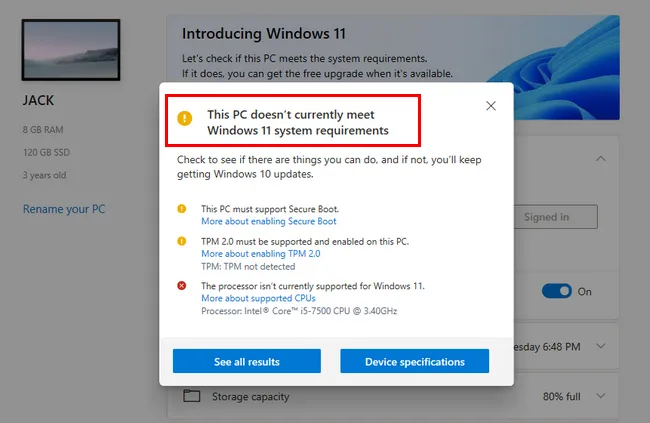
Als de PC Health Check-app niet werkt; wees dan niet bang! We hebben een ander gratis alternatief. Als u het niet kunt downloaden of als de app niet werkt zoals verwacht, probeer dan eenvoudig de WhyNotWin11-app, die een geweldig open-source alternatief is voor de PC Health Check-app. Hier is hoe u de WhyNotWin11-app kunt gebruiken om de hardwarevereisten van Windows 11 te controleren.
Stap 1. Ga naar hun GitHub-repo met behulp van de volgende link: https://github.com/rcmaehl/WhyNotWin11
Stap 2. Scroll naar beneden naar de Downloadsectie en krijg de nieuwste stabiele release. Momenteel kunt u deze app alleen uitvoeren op een Windows 8.1 of Windows 10 computer.
Stap 3. Start het hulpprogramma, het zal draaien en enige tijd duren om alle hardware van de huidige pc door te nemen en deze te matchen met de vereisten voor Windows 11 uitvoeren.
Stap 4. Zodra het klaar is, zal het u een gedetailleerde lijst tonen van alle componenten op uw pc die voldoen of niet voldoen aan de vereisten om Windows 11 te installeren.
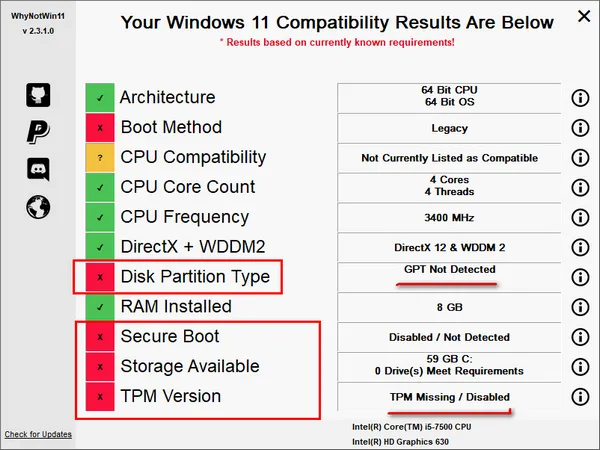
Zoals u kunt zien op de bovenstaande schermafbeelding, zijn het schijfpartitietype, Secure Boot en TPM van mijn laptop momenteel niet vermeld als compatibel voor het uitvoeren van Windows 11. Wanneer u probeert Windows 11 te installeren zonder enige aanpassing, zult u een foutmelding ontvangen, waarin staat deze pc kan Windows 11 niet uitvoeren tijdens de installatie.
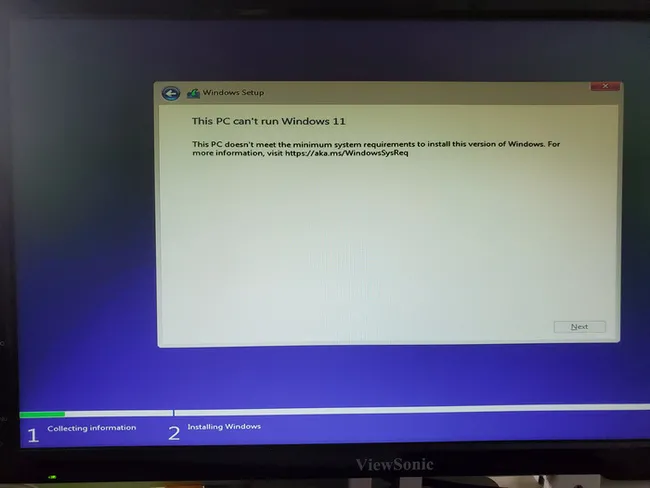
Ook jouw pc kan iets soortgelijks laten zien. Betekent dit dat je Windows 11 niet op je pc kunt uitvoeren? Absoluut niet! Zelfs zonder TPM of niet-ondersteunde hardware, kun je nog steeds Windows 11 installeren en uitvoeren op je pc, we zullen je laten zien hoe je Windows 11 kunt installeren op niet-ondersteunde hardware.
[Bijgewerkt]: Simpele Methode om Windows 11 schoon te installeren zonder TPM en Secure Boot
Dit is een bijgewerkt gedeelte omdat er een nieuwe eenvoudige methode beschikbaar is. Rufus, een van de meest populaire tools voor het maken van een opstartbare USB, kreeg enkele dagen na de publieke release van Windows 11 op 5 oktober een nieuwe update en wordt officieel rufus 3.16 genoemd, die verbeteringen voor Windows 11 toevoegt en een ingebouwde module heeft om een opstartbare USB voor Windows 11 te maken die kan worden gebruikt op een pc zonder TPM, Secure Boot of 8 GB RAM.
Je moet eerst rufus 3.16 downloaden vanaf deze link. Het is een draagbare app en er is geen installatie vereist. Dubbelklik op rufus-3.16.exe om het programma te openen. Sluit nu een USB-drive aan op dezelfde computer en importeer Windows 11 ISO in Rufus.
Je ziet deze keer drie opties:
Standaard Windows 11-installatie (TPM 2.0, Secure Boot, 8GB+-RAM): Dit is voor pc's en laptops die voldoen aan alle systeemvereisten van Windows 11.
Uitgebreide Windows 11-installatie (geen TPM/geen Secure Boot/8GB-RAM): Dit is voor pc's en laptops die geen TPM, Secure Boot of 8GB RAM hebben.
Windows To Go: Dit wordt gebruikt voor het maken van een draagbare Windows USB-drive.
Om Windows 11 te installeren op een pc zonder TPM of Secure Boot, kies je de uitgebreide menu-optie uit de vervolgkeuzelijst en laat je de andere instellingen op standaard staan. Klik daarna op de START-knop om de USB te formatteren en Windows 11-installatiemedia vanuit ISO te maken voor een schone installatie.
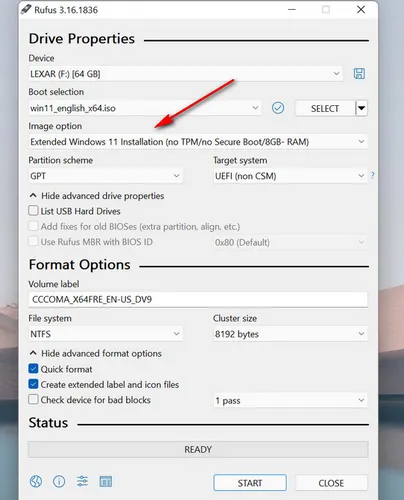
Tenslotte, haal de USB eruit, steek hem in de doelpc, start op vanaf de USB en begin met Windows 11 erop te installeren zonder TPM of Secure Boot.
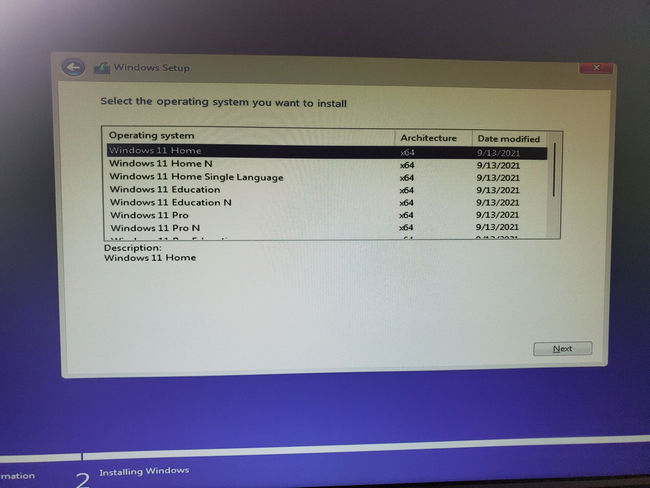
Voorbereiding: Schijf converteren naar GPT-partitie (Optioneel)
Ongeacht welke trucs of hacks we gaan toepassen, moeten we de doelschijf formatteren naar een GPT-partitie, aangezien Windows 11 alleen GPT ondersteunt volgens de bovenstaande systeemvereisten. GPT is een nieuw type partitietabel dat opslagapparaten groter dan 2TB ondersteunt. Meestal werkt het samen met UEFI BIOS.
Als het partitietype al GPT is, wat je kunt zien op de WhyNotWin11-screenshot, sla dan dit deel over. Als GPT niet wordt gedetecteerd, zullen we je vertellen hoe je de huidige schijf kunt formatteren naar een GPT-partitie voordat je Windows 11 installeert.

Stap 1: Maak een back-up van belangrijke gegevens op de huidige schijf voordat je de schijf partitioneert om gegevensverlies te voorkomen.
Stap 2: Typ 'diskmgmt.msc' in het zoekvak in Windows en voer dit schijfbeheerprogramma uit als beheerder.
Stap 3: Kies een partitie en klik op 'Volume verwijderen'. Dit zal alle gegevens en partitie-informatie van de geselecteerde partitie verwijderen.
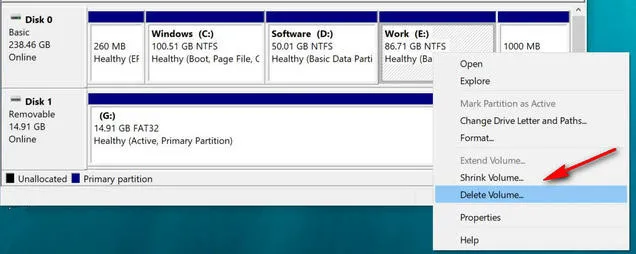
Stap 4: Selecteer de lege partitie en kies 'Converteren naar GPT-schijf'. Dit zal een nieuwe GPT-partitie creëren vanuit de lege partitie.
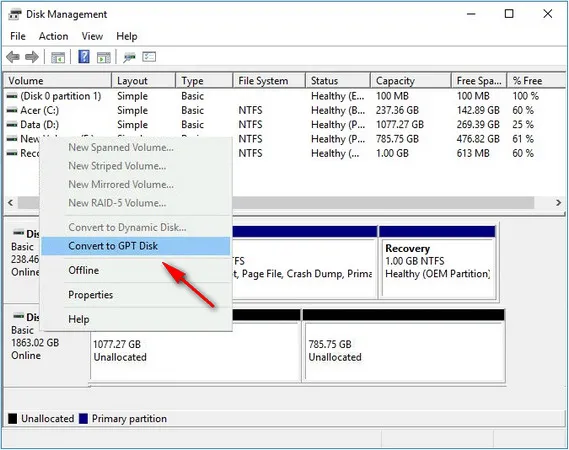
Als je de schijf niet kunt converteren naar GPT met de ingebouwde tool van Windows, probeer het dan met Hiren's Boot CD en gebruik de gratis DiskGenius-software om de taak te voltooien.
Hoe Windows 11 te installeren zonder TPM op Niet-ondersteunde Hardware
Een van de meest voorkomende problemen op computers die Windows 11 niet kunnen uitvoeren, is het ontbreken van een TPM 2.0-chip. TPM staat voor Trusted Platform Module. Het is een internationale standaard voor apparaatversleuteling. Windows 11 maakt gebruik van deze technologie om wachtwoordbeveiliging en BitLocker-versleuteling te verbeteren. TPM 2.0 is een nieuwe technologie die alleen beschikbaar is op moderne computers. Je kunt deze informatie vinden in BIOS -> Beveiliging.

Als TPM 2.0 niet beschikbaar is op uw computer, ontvangt u een foutmelding waarin staat dat deze pc Windows 11 niet kan uitvoeren omdat de pc TPM 2.0 moet ondersteunen.
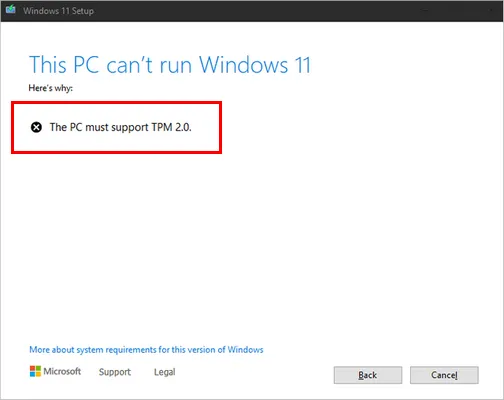
Hieronder staat de truc om Windows 11 te installeren zonder TPM 2.0 op niet-ondersteunde hardware.
Stap 1: Download de nieuwste build van Windows 11 ISO. Als u deze niet kunt krijgen, download dan Windows 11 van hier.
Stap 2: Na het downloaden van Windows 11 ISO, moet u een Windows 11 opstartbare USB maken voor installatie. In ons geval zullen we UUByte ISO Editor gebruiken voor deze taak. Hier is de stapsgewijze handleiding hiervoor.
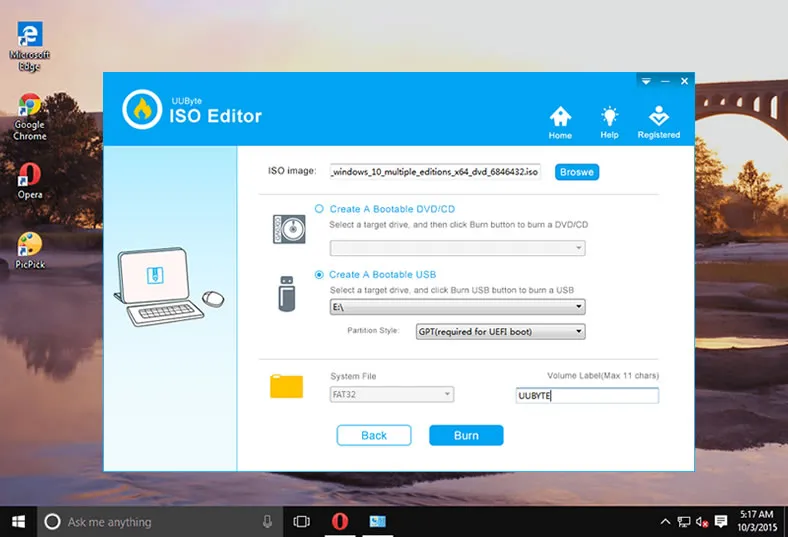
Stap 3: Start de pc opnieuw op en start vanaf de Windows 11 installatie-USB. Aangezien uw pc niet voldoet aan de basisvereisten om Windows 11 uit te voeren, zal het u een bericht tonen waarin staat dat Deze pc kan Windows 11 niet uitvoeren
Stap 4: Druk op de Shift-toets samen met de F10-toets op uw toetsenbord op dat berichtscherm. Hiermee wordt het venster Opdrachtprompt geopend.
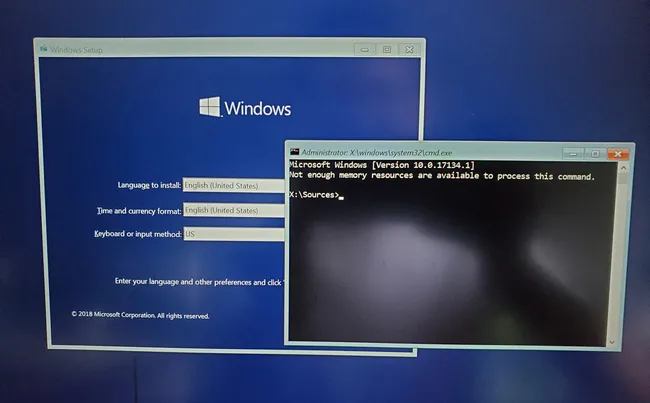
Stap 5: In het venster Opdrachtprompt, ga naar de map C:\Windows\System32 en typ "regedit" (zonder de aanhalingstekens) en druk op Enter. Hiermee wordt de Register-editor voor Windows 11 geopend.
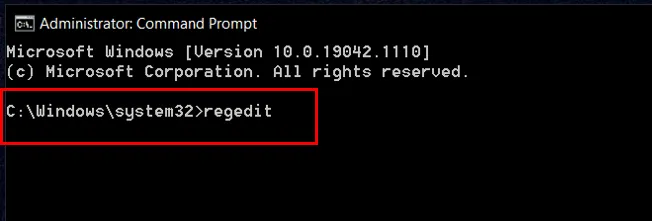
Stap 6: In de Register-editor typt u het volgende in de adresbalk zoals u dat zou doen in uw browser (zonder de aanhalingstekens) "HKEY_LOCAL_MACHINE\SYSTEM\Setup" en druk vervolgens op Enter.
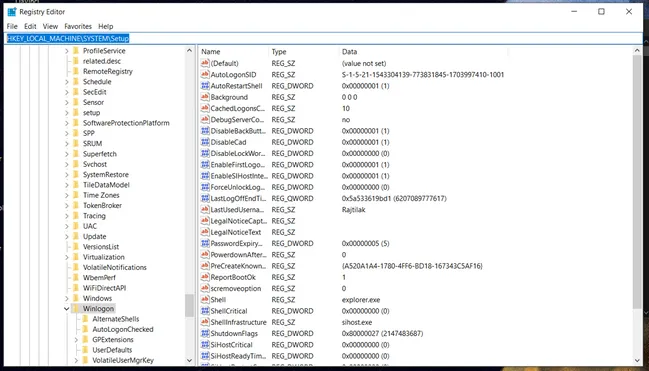
Stap 7: Op de pagina Sleutel instellen, klik met de rechtermuisknop op het woord Instellen, selecteer Nieuw en selecteer vervolgens Sleutel. Hiermee wordt een nieuwe sleutel gemaakt en wordt u om een naam voor deze sleutel gevraagd, geef het de naam LabConfig en druk op Enter.
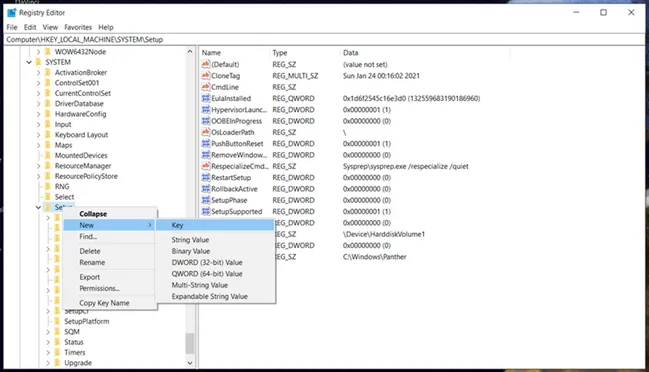
Stap 8: In de LabConfig-sleutel, klik met de rechtermuisknop op de Sleutel, selecteer Nieuw en selecteer vervolgens "DWORD (32-bits) Waarde", noem het "BypassTPMCheck" en stel de waarde in op 1.
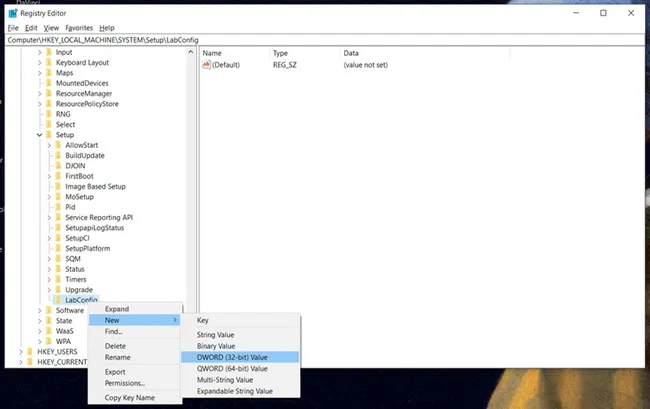
Stap 9: Herhaal hetzelfde proces om "BypassRAMCheck" en "BypassSecureBootCheck" te maken. Beide moeten ook de waarde 1 hebben.
Stap 10: Als je klaar bent, sluit dan de Register-editor af door te klikken op de X-knop rechtsboven, sluit vervolgens het Command Prompt-venster door Exit te typen en op Enter te drukken.
Stap 11: Als je het correct hebt gedaan, zie je dezelfde melding die zegt dat je Windows 11 niet op je pc kunt uitvoeren. Druk hier op de Terug-knop en nu zou je Windows 11 moeten kunnen installeren zonder problemen. Je zult het volgende scherm zien wanneer Windows 11 is geïnstalleerd.
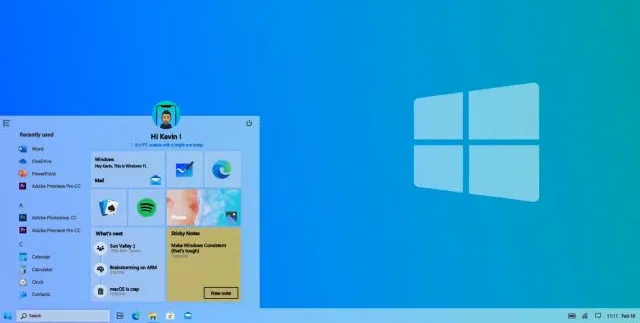
Je kunt deze stappen zelfs proberen op de vroege versies van Windows 11, je hoeft niet te wachten op de stabiele release. Echter, zoals eerder vermeld, kan de prestatie twijfelachtig zijn en alleen jij zou moeten beslissen of Windows 11 de moeite waard is om op je pc uit te voeren.
Hoe Windows 11 te installeren zonder Secure Boot
Secure Boot is een subsysteem van UEFI BIOS. Microsoft zegt dat alle OEM-pc's Secure Boot moeten inschakelen om Windows 11 op de pc te installeren. Door dit te doen, moeten alle software- of modules die worden uitgevoerd tijdens het opstarten zijn ondertekend. Als de UEFI-firmware niet-ondertekende modules niet detecteert, wordt het Windows 11-besturingssysteem standaard geladen. Dit is een geweldige manier om virussen of malware tijdens het opstarten van het systeem te vermijden. Schakel Secure Boot in de BIOS in als dit beschikbaar is op je pc.

Als Secure Boot niet beschikbaar is in het BIOS, volg dan de onderstaande truc om Windows 11 te installeren op een pc zonder Secure Boot.
Stap 1: Download Windows 11 ISO en maak een opstartbare Windows 11 USB met UUByte ISO Editor.
Stap 2: Ga naar de map bronnen van de USB-drive en zoek appraiserres.dll.

Stap 3: Download de nieuwste Windows 10 ISO (21H1) van de Microsoft-website. Dubbelklik op de Windows 10 ISO om deze te koppelen aan Windows 10 en kopieer dezelfde appraiserres.dll in de map bronnen naar de USB-drive. Hiermee wordt het bestand van Windows 10 ISO vervangen door Windows 11 opstartbare USB.

Stap 4: Kopieer appraiserres.dll in de map bronnen van de gemonteerde Windows 10 ISO. Plak vervolgens dit dll-bestand in dezelfde map van de Windows 11 opstartbare USB. Kies alstublieft Vervang het bestand in de bestemming om het appraiserres.dll-bestand te overschrijven.
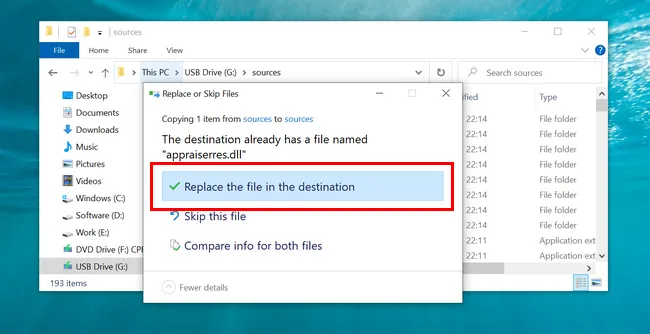
Stap 5: Steek de Windows 11 opstartbare USB in de pc en start op vanaf deze. U kunt nu Windows 11 installeren zonder Secure Boot deze keer.
U kunt deze stappen zelfs proberen op de vroege versies van Windows 11, u hoeft niet te wachten op de stabiele release. Echter, zoals eerder vermeld, kan de prestatie twijfelachtig zijn en alleen u zou moeten kunnen beslissen of Windows 11 het waard is om op uw pc te draaien.


